İlan
Resmi veya başka bir mektup, bir antetli kağıtla görsel olarak güzelleştirilir. Antetli kağıt, kağıdın tepesine çıkan süslemedir. Genellikle resmi bir ad, adres ve diğer iletişim bilgilerinden oluşur. İş antetli kağıtlarında, daha fazla süsleme, yer gururunu taşıyan bir logo şeklinde gelir.
Logo ile bir antetli kağıt da markalaşma sürecinin bir parçası olur. Görsel çekiciliğinin ötesinde, antetli kağıtlar yasal olarak bağlayıcı belgeler olarak da ele alınabilir. Resmi antetli kağıda basılmış yazışmalar, hukuk ve iş kurallarına uygun olarak tanınmaktadır.
Güzel antetli kağıtlar tasarlamak önemlidir, çünkü dikkatimizi çeken ilk ayrıntıdır. Toplu kullanımlar için, sayfa düzenleri hakkında bir iki şey bilen bir grafik tasarımcıya yatırım yapmak en iyisidir. Ve ofis malzemeleri için antetli kağıt yığınlarını kıracak iyi bir matbaa. Ev ofisleri ve toplu olarak ihtiyaç duymayanlar, diğer özel sabit antetli kağıt alternatiflerine geri dönebilirler.
Güvenilir Microsoft Word, profesyonel görünümlü bir antetli kağıt tasarlamak için böyle bir alternatiftir. Antetli kağıt tasarımınızı yeniden kullanım için bir şablon olarak da kaydedebilirsiniz. Bu, yalnızca Microsoft Word'ün kendi Şeridinde taşıdığı araçları kullanarak özel sabit antetli kağıtların nasıl tasarlanacağı hakkında kısa bir öğreticidir.
Adım 1: Antetli Taşıyıcı Ne Gidecek?
Tipik bir antetli kağıt, logo, ad, iletişim bilgileri, faks numaraları, web sitesi adresi vb. Antetli kağıdınızın neyi yansıtacağını not edin ve verileri hazırlayın. Örneğin, logoyu hazırlayabilir ve sabit sürücünüzde bir görüntü dosyası olarak saklayabilirsiniz.
Adım 2: Yeni Bir Word Belgesini Şablon Dosyası Olarak Kaydetme
Word'de yeni bir boş belge açın. Baskı düzeni. Baskı düzeni görünümünde dokümanınızın yazdırıldığında tam olarak nasıl görüneceği gösterilir. Ayrıca, Sayfa düzeni sekmesinde, Boyut Genellikle standart antetli kağıt boyutu olan A4'e ayarlayın. Tıklamak Kenar boşlukları ve antetli kağıdınız için uygun bir ayar seçin.
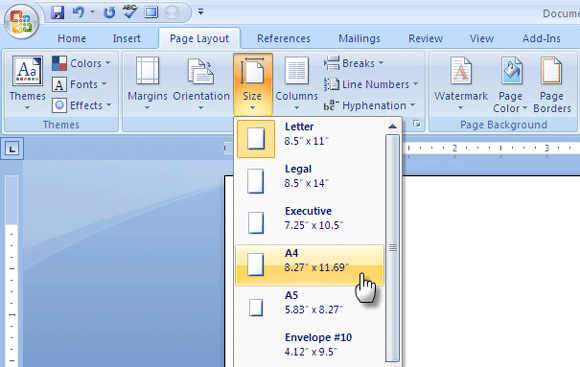
Bunu şablon olarak kaydedin.dotx klasörünüzde Word 2007 için bir uzantı oluşturun, böylece yeni bir belge hazırlamanız gerektiğinde kolayca kullanılabilir ve yeniden kullanılabilir hale gelir.
3. Adım: Belge Başlığını İçerikle Doldurun
Bu adımda, özel sabit antetli metinlerimizi ve resmimizi başlık olarak adlandırılan belgenin en üst bölümüne ekleyeceğiz.
Tıkla Sekme Ekle Şeritte ve Üstbilgi - Boş.
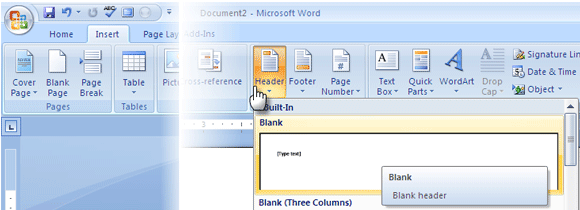
Bu, Başlık bölümünü oluşturur ve Üstbilgi ve Altbilgi Tasarımı araçlar sekmesini tıklayın.
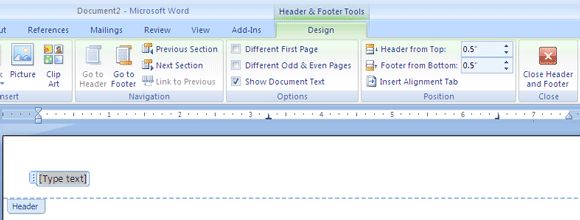
Antetli kağıt için istediğiniz metni yazın; bir ad, adres, web sitesi URL'si, telefon numarası vb. eklenebilecek ayrıntılardan bazılarıdır. Metni süslemek için yazı tipleri ve sembollerle yaratıcı olabilirsiniz. Örneğin, Wingdings karakterlerini Ekle - Semboller sekmesini kullanarak metin bilgilerini ayırın.
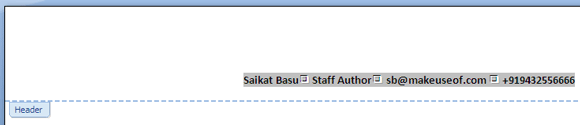
Gönderen tasarlamak sekmesini tıklayın Resim başlığa bir resim veya logo eklemek için. Resmi önceden boyutlandırmak veya ekran üzerinde geri dönüş yapmak için Paint gibi bir resim düzenleyici kullanabilirsiniz. Resim Araçları Şerit üzerinde kullanılabilir.
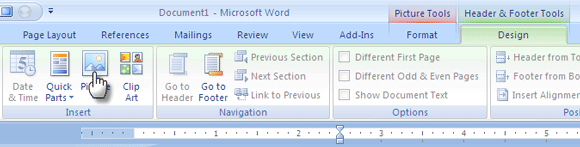
Adım 4: Üstbilginin Düzenini Tasarlama
Görüntüyü metnin etrafına yerleştirmek için Metin kaydırma içinde verilen komut düzenlemek grubudur. Şunlardan başka bir sarma stili seçin: "Metinle aynı doğrultuda'. Görüntüyü istenen konuma sürükleyin ve istediğiniz konuma yerleştirin. Görüntüyü bir dereceye kadar yeniden boyutlandırmak ve sayfa ile orantılı hale getirmek için görüntü kontrol tutamaçlarını kullanabilirsiniz.

CTRL + M kısayol tuşunu kullanarak metni sağa girintili yapabilirsiniz. Çok ileri giderseniz, sola doğru düzeltmek için ÜSTKRKT + CTRL + M tuşlarına basın. Azalış artış Giriş sekmesindeki girinti düğmeleri aynı işi yapar.
Görüntü konumuna daha iyi ince ayar yapabilirsiniz. Gelişmiş Düzen Kutu. Görüntüyü seçin, görüntüye sağ tıklayın ve Metin Sarma - Diğer Düzen Seçenekleri.
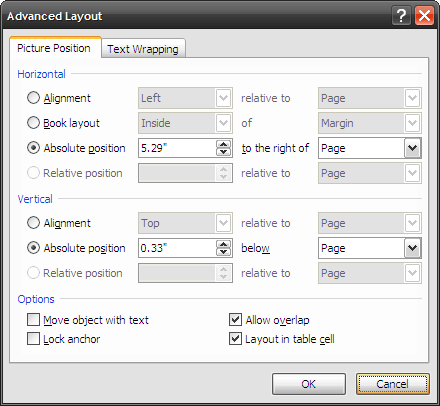
Yukarıdaki ekran görüntüsünde gösterildiği gibi, görüntünün sayfaya göre mutlak bir konumunu ayarlayabilirsiniz.
5. Adım: Kapatın ve Kullanın
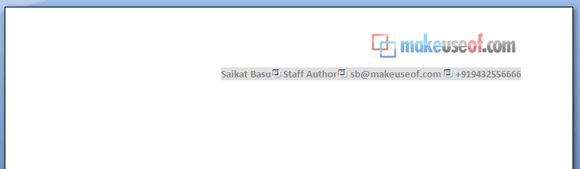
Bu kadar! Düzenleme görünümünü kapatmak için kapat düğmesine tıklayın. Düzenleme moduna geri dönmek için başlık alanını çift tıklayabilirsiniz. Şablon olarak kaydedilen antetli kağıdınız, Office Düğmesi - Yeni - (Şablonlar) Mevcut olandan yeni ”¦
Yazdırabilir veya çevrimiçi belge işleriniz için yazılım kopyasını kullanabilirsiniz.
Bu bir antetli kağıt yazdırmanın hızlı bir yolu olsa da, görünümü daha fazla tasarlamak için başlık alanındaki tablolar gibi öğeleri özenle kullanabilirsiniz. MS Word'de ayrıca Şekiller ve Klip-sanat bu da düzgün antetli kağıtlar oluşturmak için metin etrafında yaratıcı bir şekilde düzenlenebilir.
Bu, özelleştirilmiş bir kırtasiye oluşturmak için basit ve hızlı bir yoldur. Profesyonel antetli kağıtlar elbette sayfa düzeni yazılımında tasarlanmıştır.
Hızlı bir antetli kağıt kullanarak MS Word? Belki de yorumlarda bir iki ipucu bırakabilirsiniz.
Saikat Basu, İnternet, Windows ve Verimlilik Editör Yardımcısıdır. MBA ve on yıllık pazarlama kariyerini kaldırdıktan sonra, şimdi başkalarının hikaye anlatımı becerilerini geliştirmelerine yardımcı olma konusunda tutkulu. Eksik Oxford virgülüne bakıyor ve kötü ekran görüntülerinden nefret ediyor. Ancak Fotoğrafçılık, Photoshop ve Verimlilik fikirleri ruhunu yatıştırır.


